win10调整最清晰字体的方法:1、使用DPI修复工具法,打开软件后选择缩放级别,点击“Apply”应用;2、禁用显示缩放法,选择【属性】,依次点击【兼容性-高DPI设置时禁用显示缩放】。
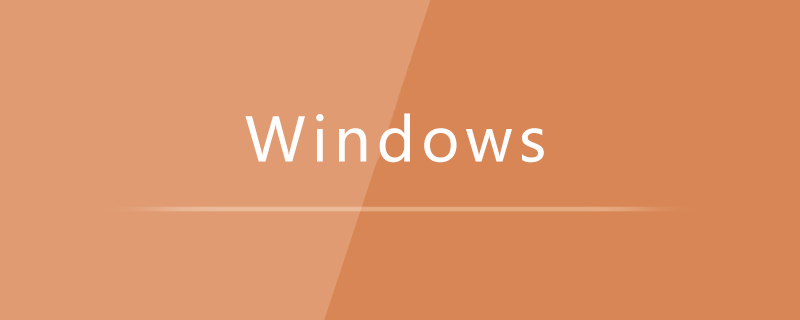
win10调整最清晰字体的方法:
方法一:使用DPI修复工具
1、下载Win10 DPI修复工具(搜索Windows10 DPI FIX);
2 、打开软件后,选择“Use Windows8.1 DPI scaling”,然后选择缩放级别。点击“Apply”应用,在弹出的提示窗口中点击“OK”即可。
方法二:禁用显示缩放(此方法适用于第三方软件引起的Win10字体模糊)
1、在win10系统下右键点击原本显示模糊的应用程序快捷方式,选择“属性”;
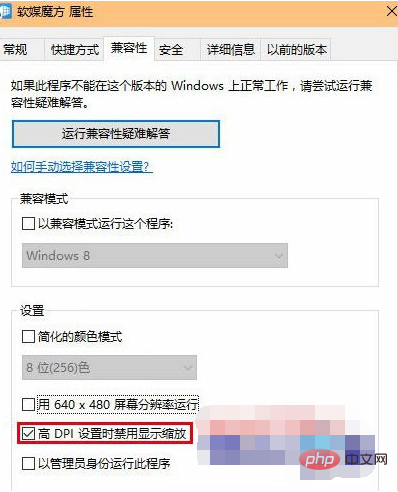
2、点击“兼容性”,勾选“高DPI设置时禁用显示缩放”,点击“确定”;
3、重启该应用程序确认是否解决显示模糊问题。
相关学习推荐:windows服务器运维教程
以上是win10如何调整最清晰字体?的详细内容。更多信息请关注PHP中文网其他相关文章!